来源:小编 更新:2025-01-17 14:39:53
用手机看
电脑突然卡成“龟速”,是不是觉得生活和工作都受到了影响?别急,今天就来教你怎么用一键安装系统,让你的电脑焕然一新,速度飞起!
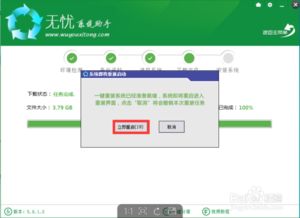
一键安装系统,顾名思义,就是通过一些简便的工具,让你轻松完成Windows 10系统的安装。想想看,以前安装系统要分区、格式化、复制文件,现在只需要几个简单的步骤,是不是觉得轻松多了?
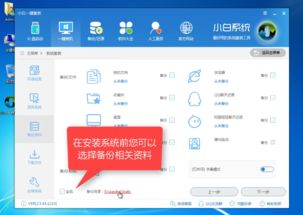
市面上有很多一键安装系统的工具,比如云骑士装机大师、微PE工具箱、胖爪装机大师等。这里以云骑士装机大师为例,带你一步步完成Windows 10系统的安装。
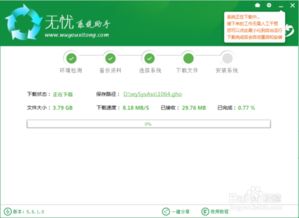
1. 准备一个至少8GB的U盘,最好是USB 3.0以上的高速U盘。
2. 下载云骑士装机大师,并安装到电脑上。
1. 打开云骑士装机大师,点击“系统重装”。
2. 系统会自动检测本地环境是否符合装机条件,检测完毕后点击“下一步”。
3. 选择“微软官方原版”,在选项中选择“安装64位win10系统”。
4. 选择“安装专业版”。
5. 进入“备份”界面,选择要备份的文件后点击“下一步”。
6. 点击“安装系统”。
1. 系统下载完成后,会自动重启电脑进行系统重装。
2. 等待一段时间,直到电脑进入系统桌面,安装就完成了!
1. 在安装系统之前,一定要备份重要文件,以免数据丢失。
2. 制作启动U盘时,要注意选择正确的启动项,否则可能导致无法启动。
3. 安装过程中,不要随意操作,耐心等待即可。
除了云骑士装机大师,还有其他一些一键安装系统工具,比如:
系统之家一键重装工具:界面美观,安装速度快。
一键安装系统,让电脑焕然一新,速度飞起!赶快试试吧,让你的电脑重获新生!